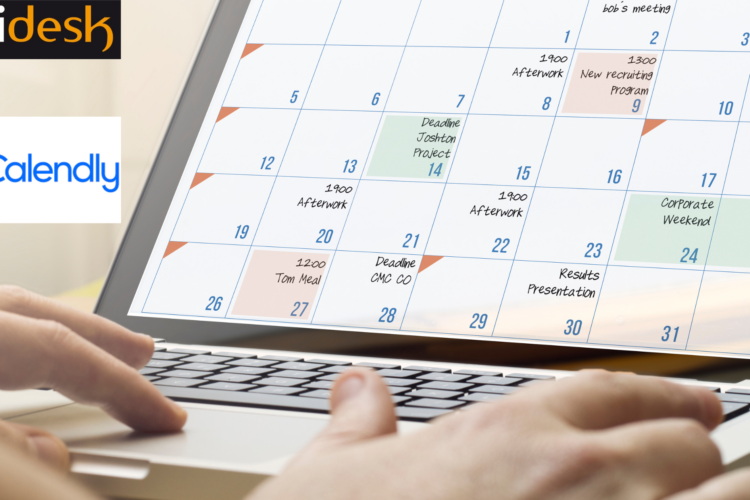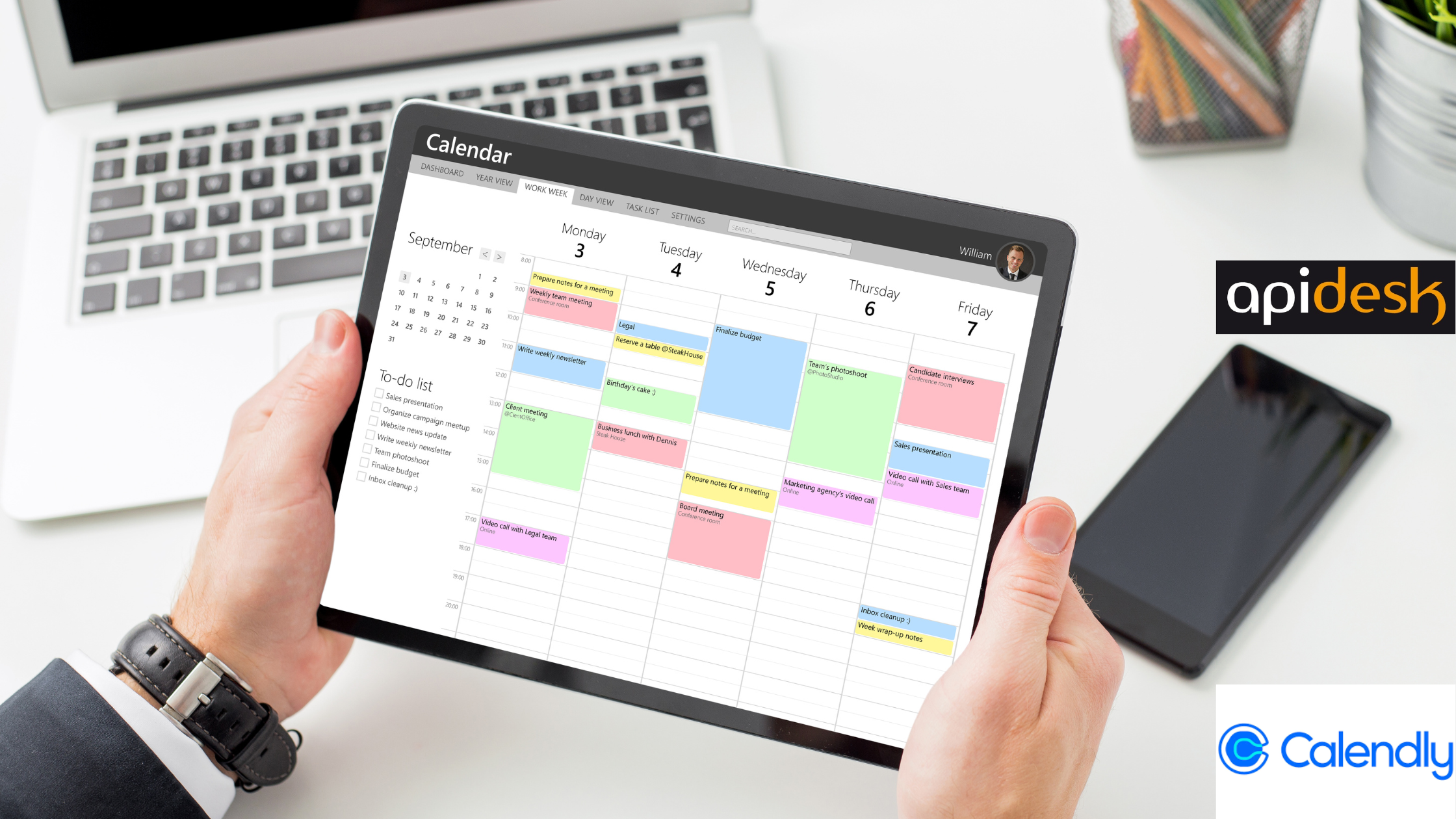
Calendly est devenu un outil incontournable pour gérer efficacement les rendez-vous, que ce soit dans un cadre professionnel ou personnel. Grâce à ses options de personnalisation, vous pouvez créer des événements adaptés à vos besoins, ou même modifier un événement existant pour l’ajuster à votre emploi du temps. Dans cet article, nous vous expliquerons comment créer ou modifier un événement sur Calendly et vous fournirons un tutoriel vidéo pour vous guider étape par étape. Prêt(e) à prendre en main Calendly ?
Pourquoi Utiliser Calendly pour Créer et Modifier des Événements ?
Calendly simplifie la gestion des rendez-vous en permettant de définir des créneaux disponibles, d’envoyer des rappels automatiques et de s’adapter facilement aux imprévus. Que vous soyez consultant, chef de projet, entrepreneur, ou simplement une personne qui gère un emploi du temps chargé, voici pourquoi utiliser Calendly pour créer et modifier vos événements est un vrai plus :
- Flexibilité des créneaux horaires : Définissez les jours et les heures spécifiques où vous souhaitez recevoir des rendez-vous.
- Personnalisation complète : Ajoutez des questions pour vos invités, choisissez les lieux, et modifiez les rappels automatiques pour chaque type d’événement.
- Adaptabilité aux changements : Si vous avez un imprévu, modifiez simplement l’événement ou ajustez les disponibilités en quelques clics.
- Expérience professionnelle pour les invités : Offrez un processus de réservation fluide et moderne pour vos clients, collègues, ou partenaires.
Tutoriel Étape par Étape : Créer ou Modifier un Événement sur Calendly
Étape 1 : Se Connecter à Son Compte Calendly
Pour commencer, connectez-vous à votre compte Calendly sur calendly.com. Si vous n’avez pas encore de compte, vous pouvez en créer un gratuitement en utilisant votre adresse e-mail.
Étape 2 : Créer un Nouvel Événement
- Accédez au Tableau de Bord : Depuis votre tableau de bord, cliquez sur « Create » ou « Créer un événement » pour commencer.
- Choisir le Type d’Événement : Calendly propose plusieurs options, comme des rendez-vous de 15, 30, ou 60 minutes, mais vous pouvez aussi créer un événement personnalisé.
- Définir les Détails de l’Événement : Ajoutez un nom pour l’événement, une description (facultative), et sélectionnez la durée du rendez-vous.
- Configurer les Disponibilités : Choisissez les jours et créneaux horaires où cet événement sera disponible. Vous pouvez également bloquer certaines dates ou ajuster les horaires spécifiques pour chaque jour.
Étape 3 : Modifier un Événement Existant
Si vous avez déjà créé un événement, voici comment le modifier :
- Ouvrir l’Événement : Depuis le tableau de bord, cliquez sur l’événement que vous souhaitez modifier.
- Editer les Informations : Vous pouvez modifier le nom, la description, la durée, les disponibilités, et même les questions préliminaires pour l’invité.
- Ajuster les Notifications et Rappels : Pour chaque événement, vous avez la possibilité de personnaliser les notifications envoyées aux participants, comme les e-mails de confirmation et les rappels.
- Sauvegarder les Modifications : Une fois que vous avez ajusté tous les paramètres, cliquez sur « Save & Close » pour enregistrer les changements.
Étape 4 : Personnaliser l’Expérience de Réservation
- Ajouter des Questions Préliminaires : Dans les paramètres de l’événement, cliquez sur « Invitee Questions » pour ajouter des questions que les invités devront remplir avant de confirmer le rendez-vous. C’est particulièrement utile pour obtenir des informations spécifiques (comme un numéro de téléphone, des préférences de rencontre, etc.).
- Configurer les Rappels et Confirmations : Allez dans la section des notifications pour personnaliser les messages envoyés aux invités, y compris les rappels avant l’événement.
Étape 5 : Partager l’Événement avec Vos Invités
Une fois l’événement configuré, copiez le lien de l’événement et partagez-le avec vos invités. Vous pouvez également intégrer le lien dans votre signature e-mail, sur votre site web, ou dans un message.
Tutoriel Vidéo : Créer et Modifier un Événement sur Calendly
Pour vous aider davantage, nous avons créé un tutoriel vidéo qui vous montre en détail comment créer et modifier un événement sur Calendly. Dans cette vidéo, nous vous guidons à travers toutes les étapes décrites ci-dessus, afin que vous puissiez visualiser chaque action et obtenir des conseils pour maximiser l’efficacité de vos rendez-vous.
En Conclusion
Calendly est un outil incroyablement polyvalent et facile à utiliser pour la gestion de rendez-vous, et savoir créer ou modifier des événements est essentiel pour en tirer le meilleur parti. Que vous soyez novice ou utilisateur régulier, ce guide et le tutoriel vidéo vous aideront à configurer des rendez-vous parfaitement adaptés à vos besoins et à ceux de vos clients.
Prêt(e) à optimiser votre agenda avec Calendly ? Consultez notre tutoriel vidéo pour un accompagnement visuel et pratique, et découvrez tout le potentiel de cet outil pour une gestion de rendez-vous professionnelle et sans stress.